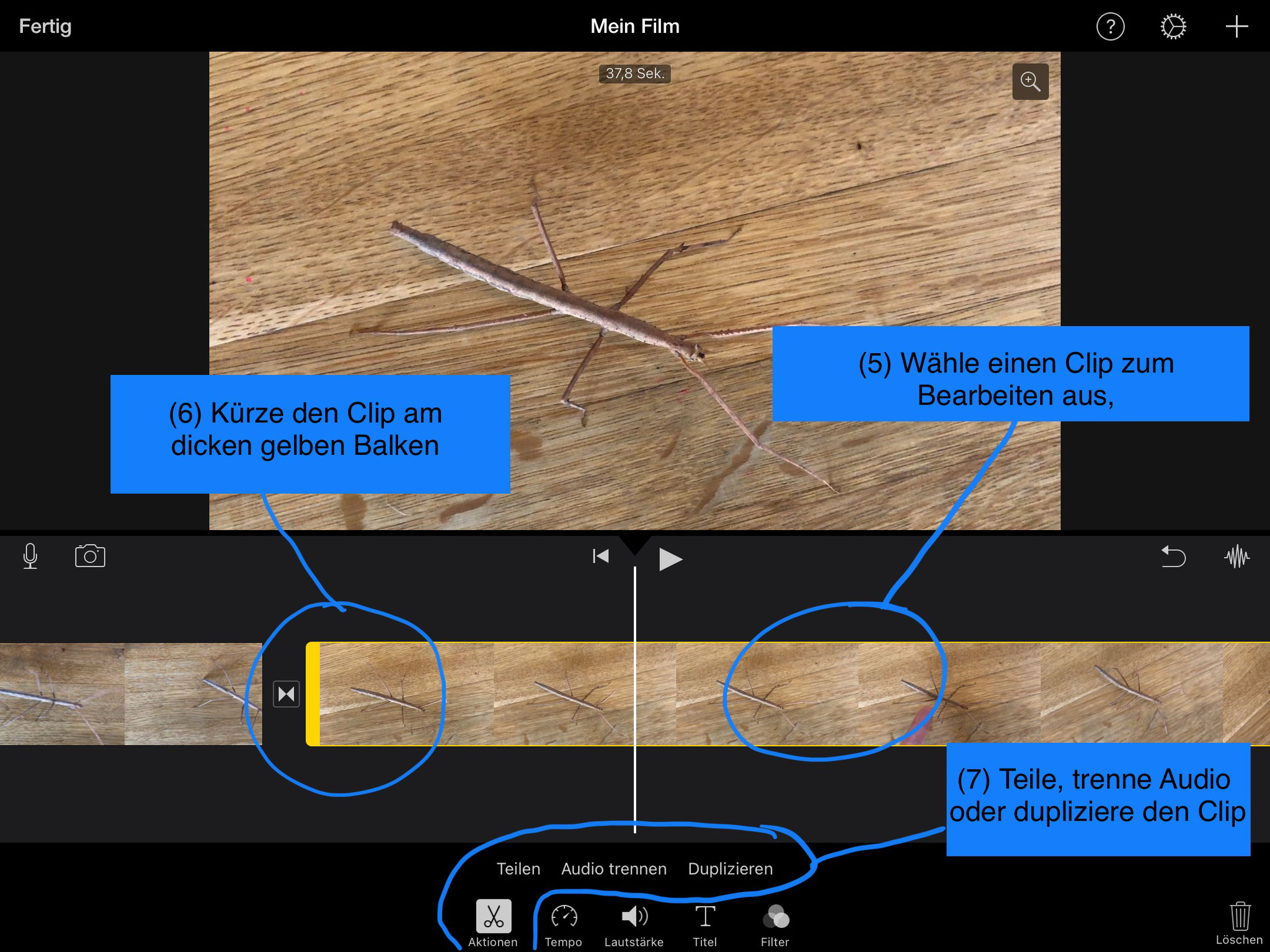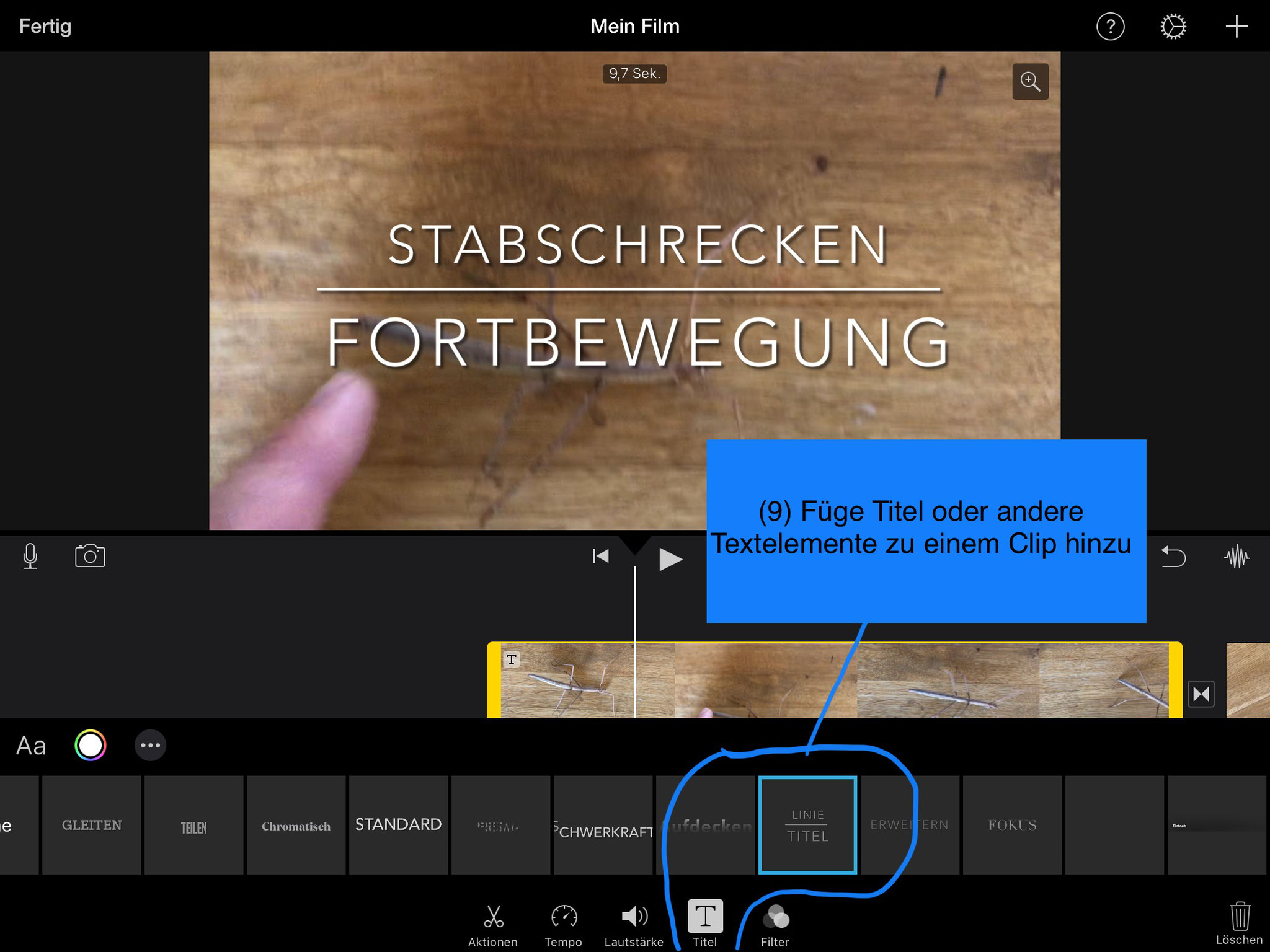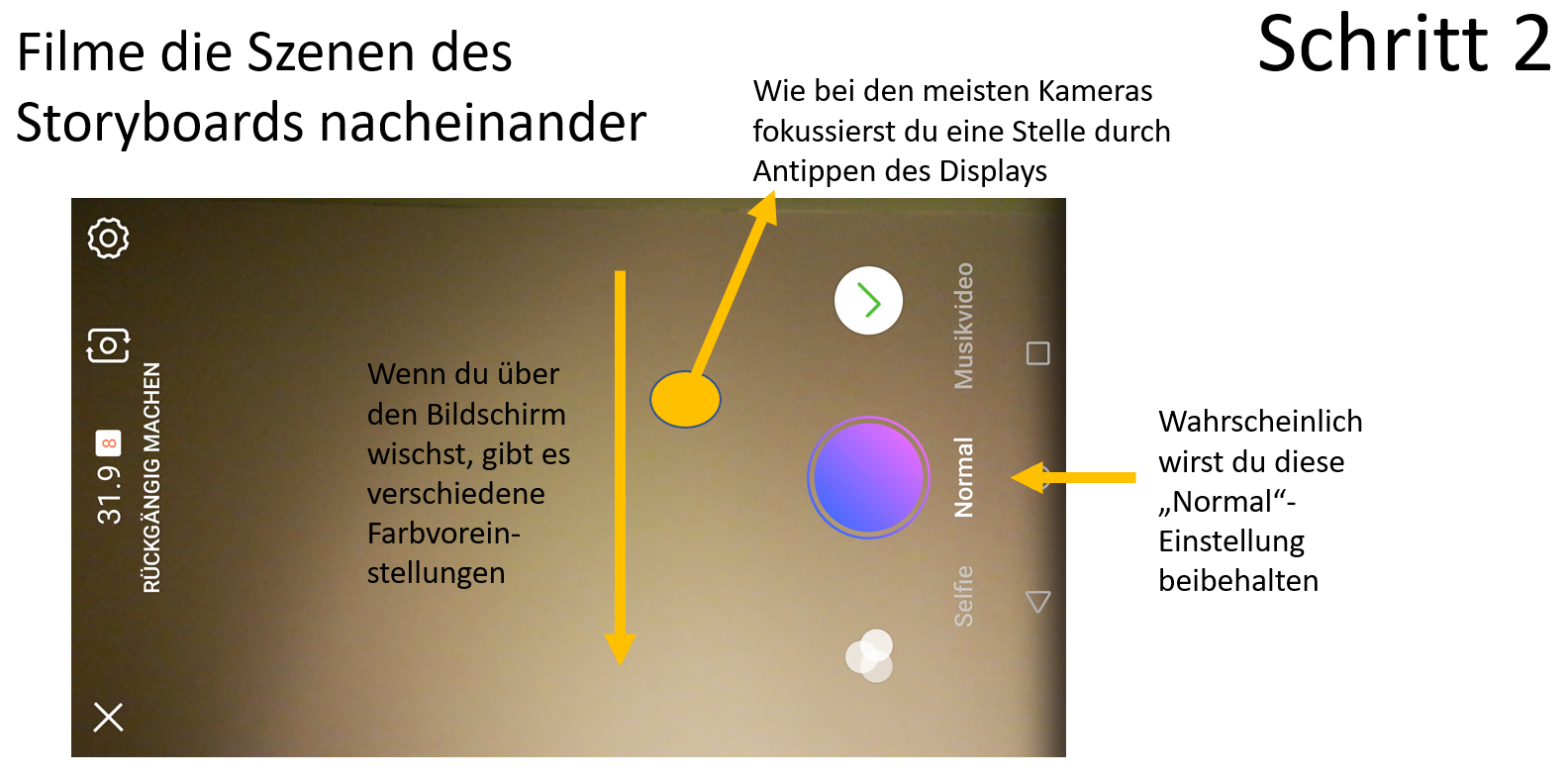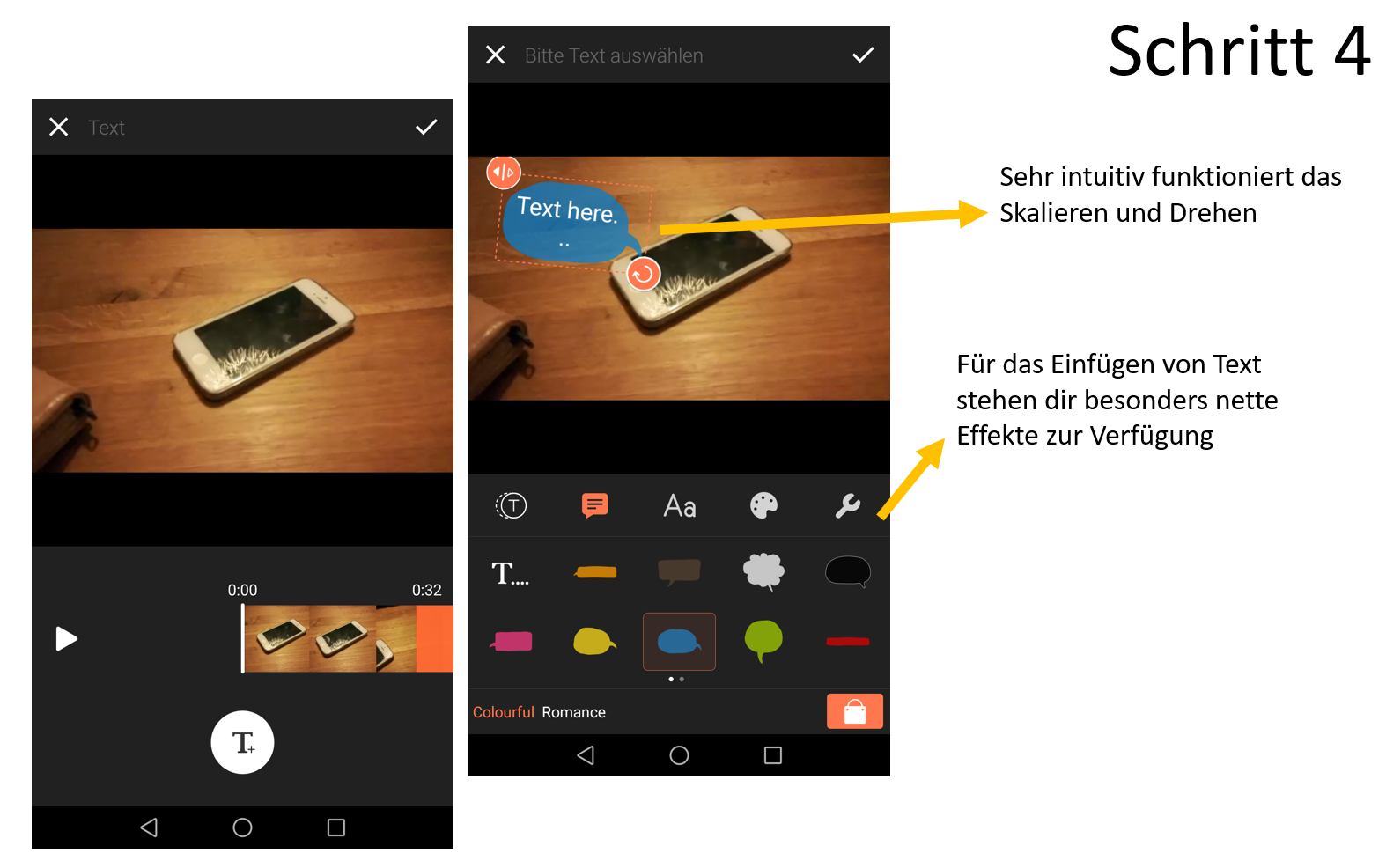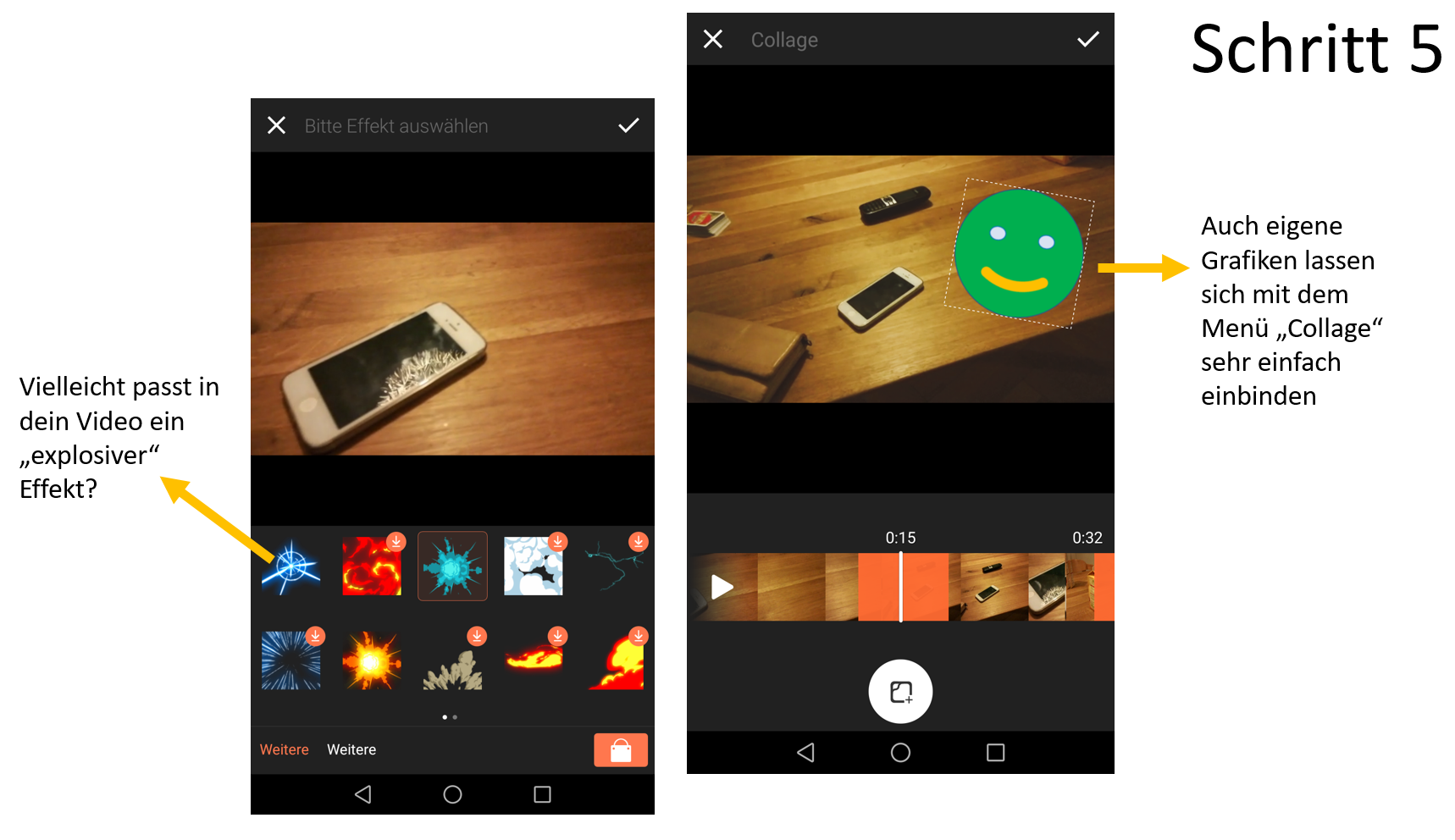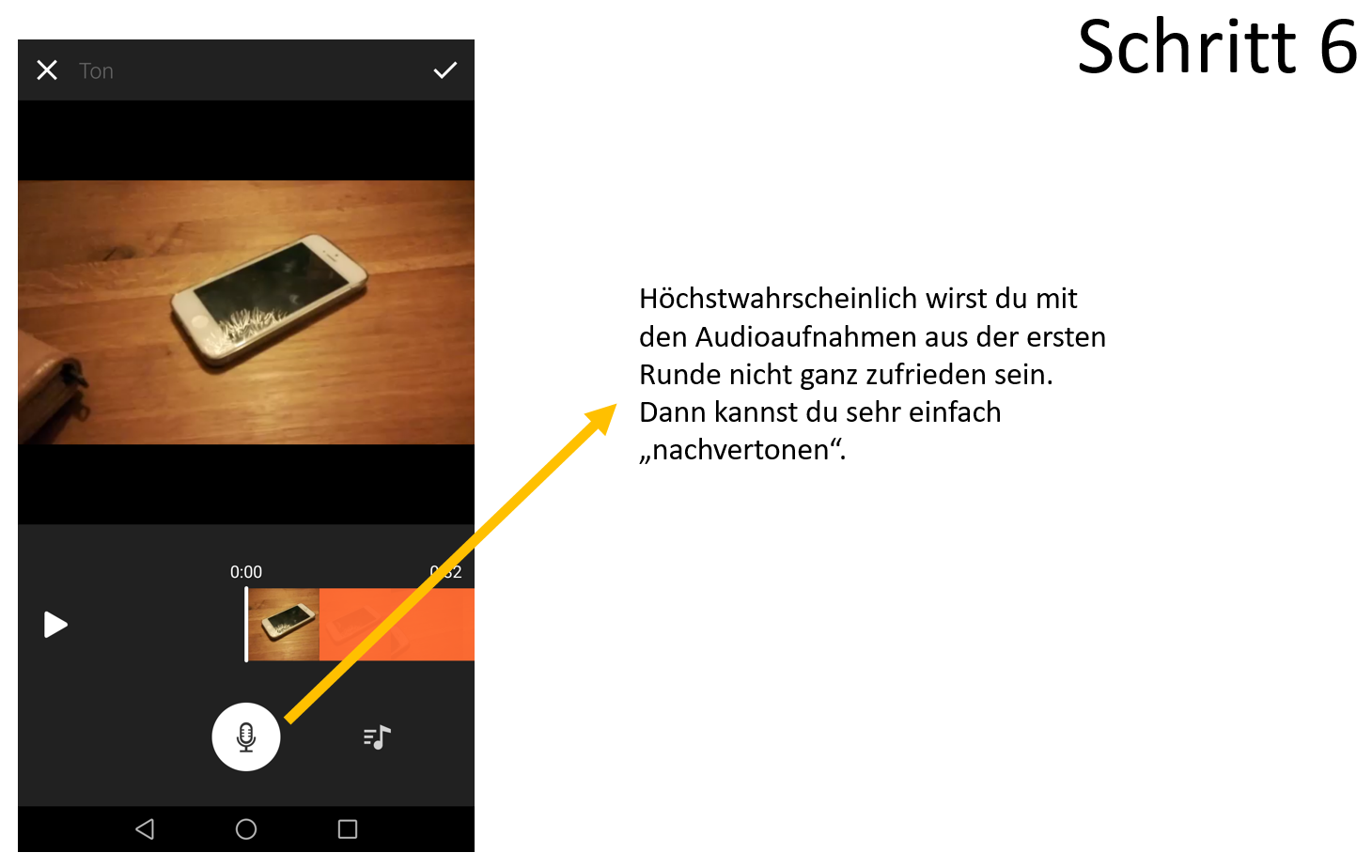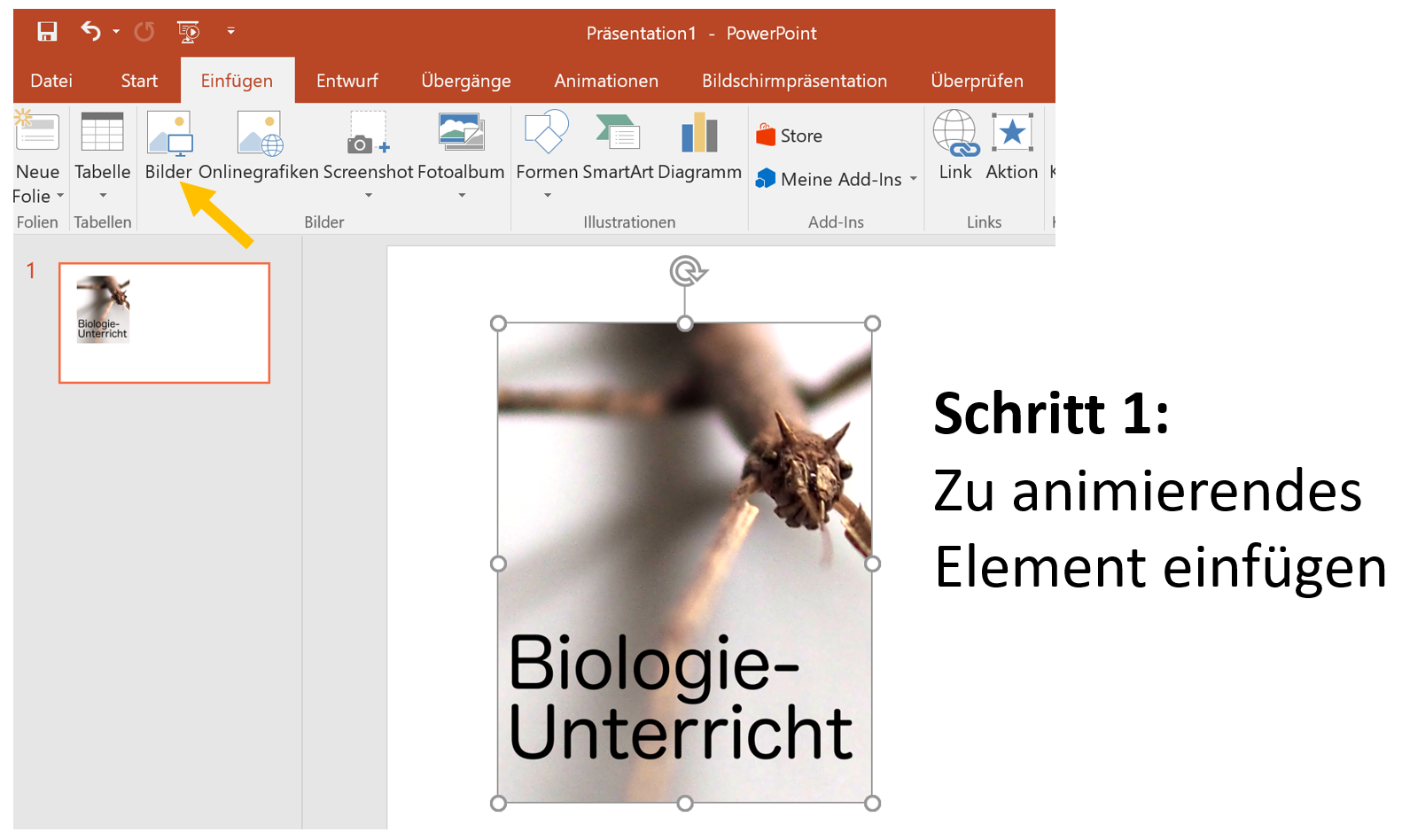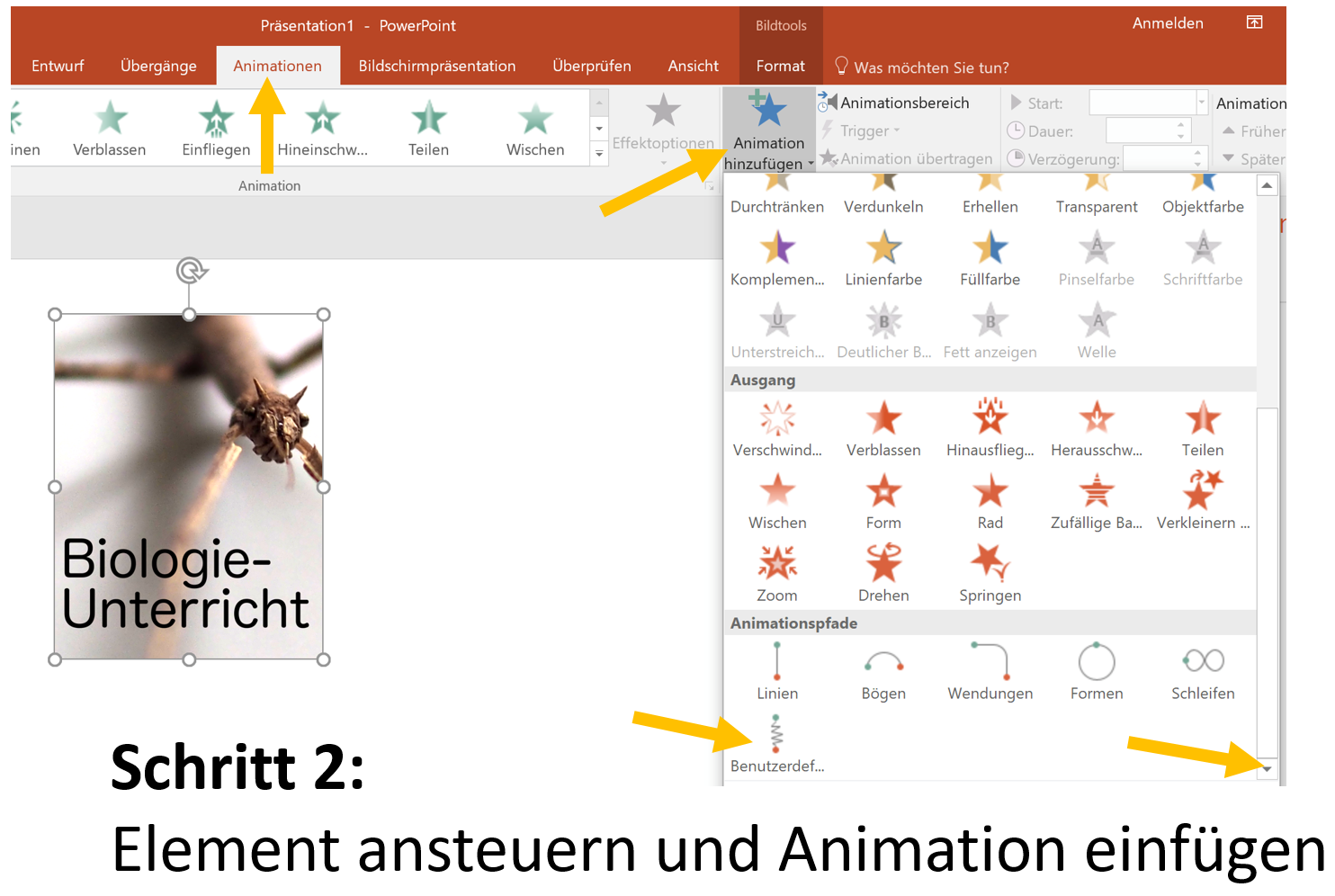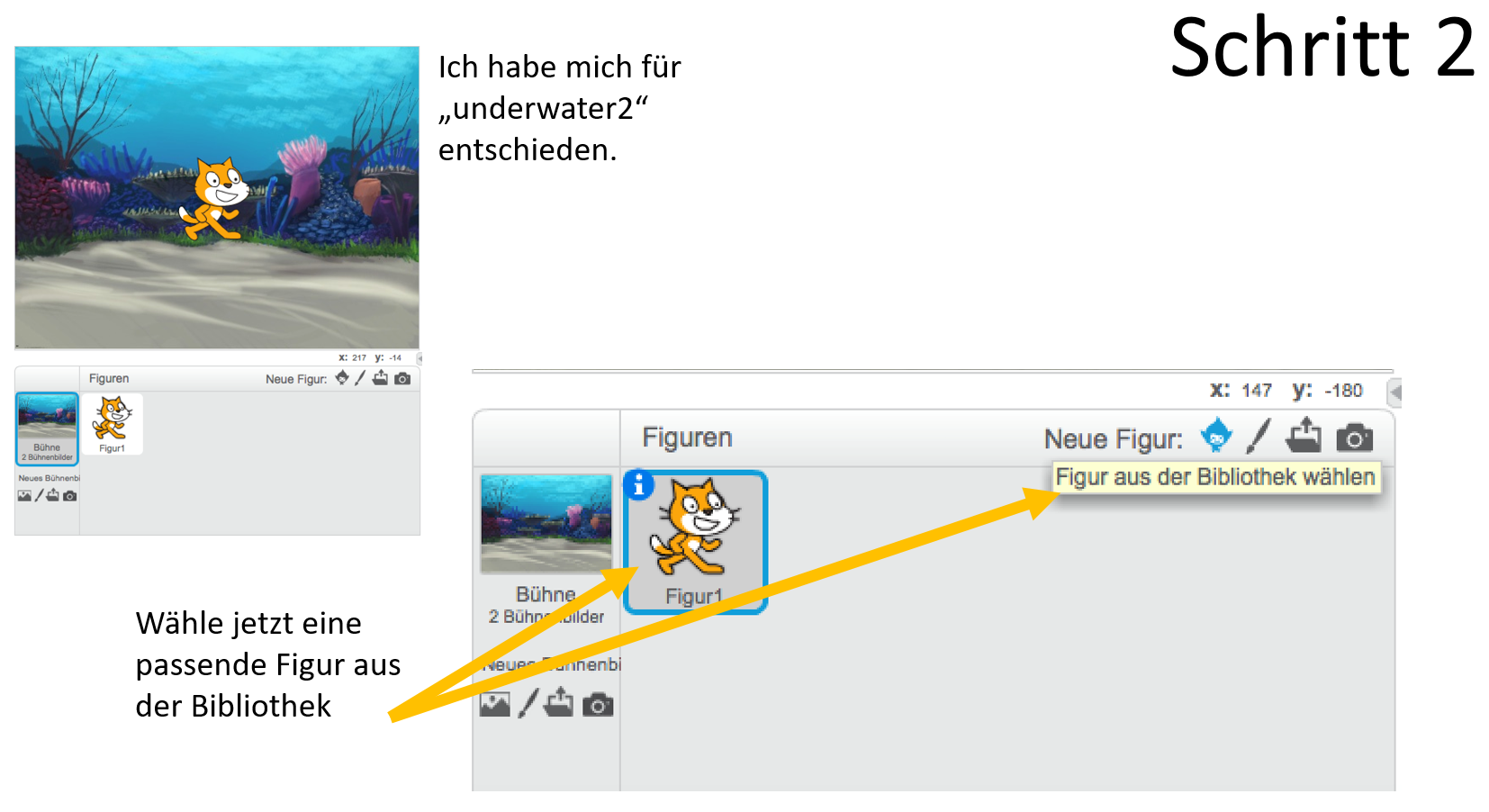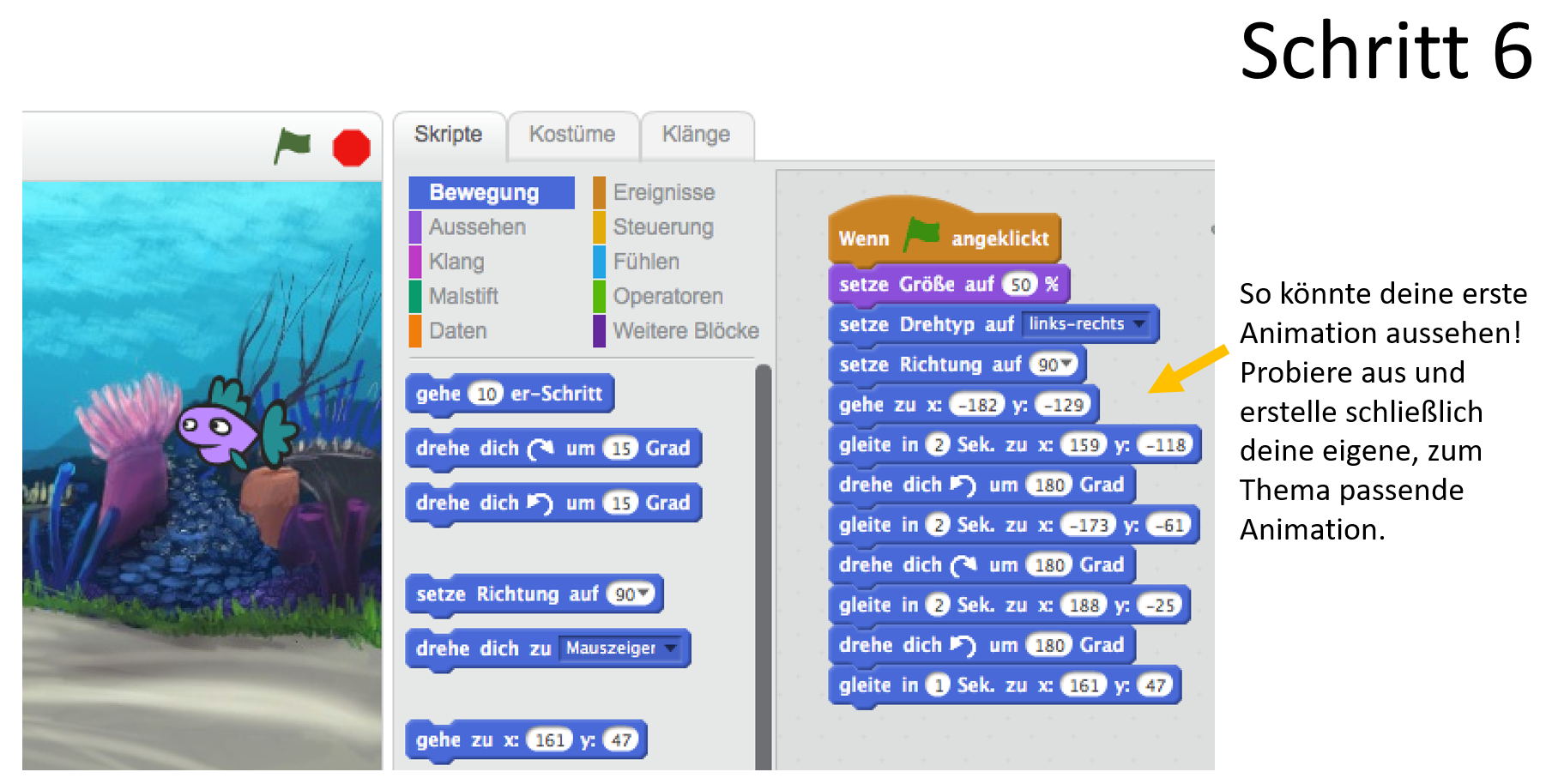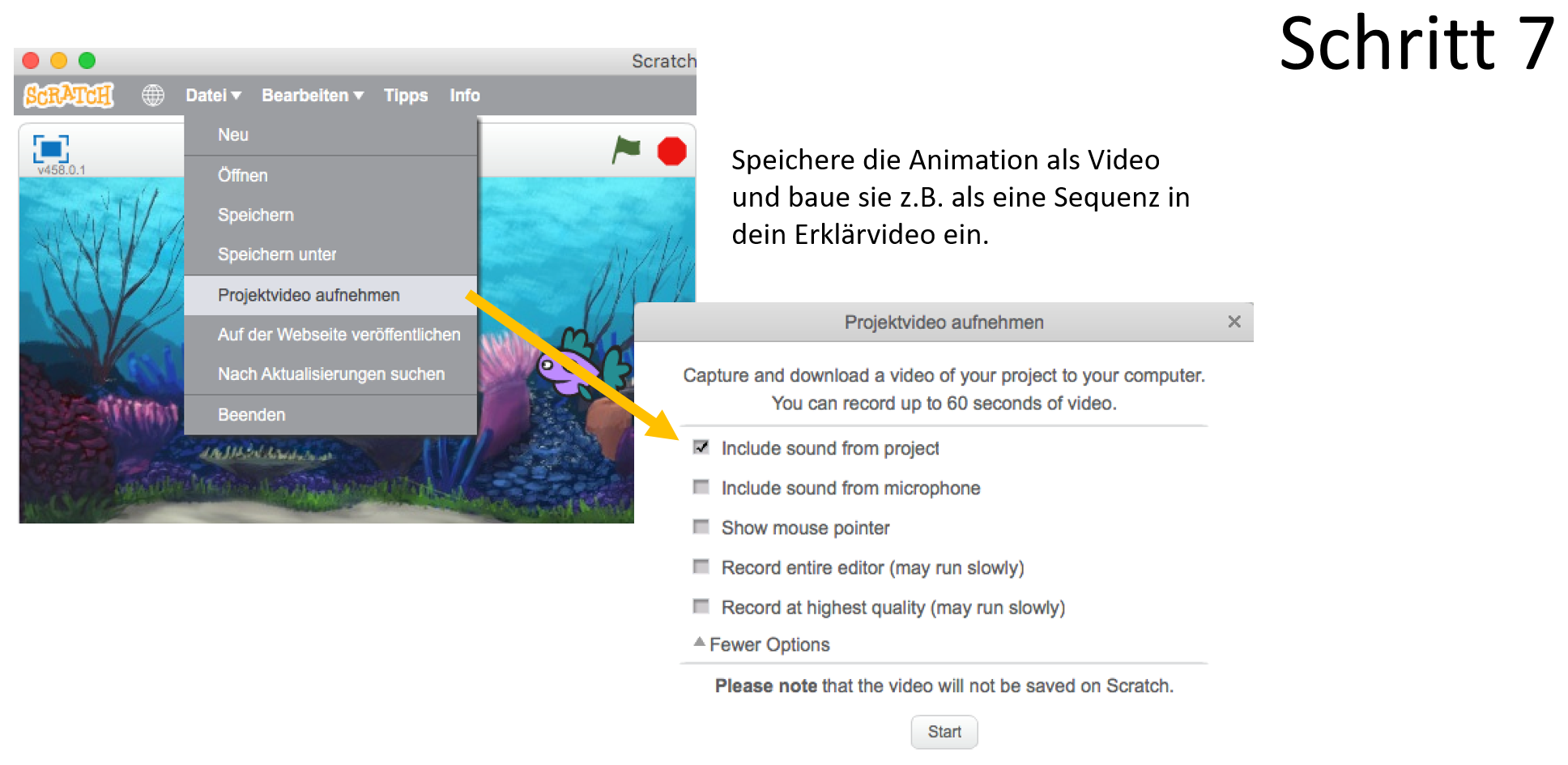Erklärvideos
Das Kapitel ist wie folgt aufgebaut:
Phase 1: Erklärvideos nutzen und analysieren
Phase 2: Erklärvideos produzieren
1. Thema und Inhalt auswählen und Storyboard für eigenes Erklärvideo erstellen
3.1 Videoaufnahme und -bearbeitung mit dem Smartphone
3.2 Mit einer Fotokamera Videos drehen und am PC bearbeiten
3.3 Mit Powerpoint Animationen als Film abspeichern
3.4 Mit einem Bildschirmrekorder aufnehmen
3.5 Mit dem Smartphone oder Tablet ein Stop-Motion-Video anfertigen
Mittlerweile gibt es viele gute Anleitungen zu diesem Thema:
Phase 1: Erklärvideos nutzen und analysieren
Wenn du ein Erklärvideo selbst erstellen möchtest, schaust Du Dir am besten zuerst einige "professionelle" Erklärvideos an und analysierst sie folgendermaßen:
- Ist der Inhalt verständlich, zu leicht oder zu schwer?
- Wie wurde das Video erstellt (--> als Animation z.B. mit einer Präsentationssoftware, als
Film mit einer Kamera oder aus einer Mischung von beiden?)
- Welche Visualisierungsformen wurden verwendet, um die Inhalte verständlich zu
machen? (--> z.B. Bilder, Beschriftungen, Pfeile, Mind-Maps)
- Sind Personen abgebildet? (--> z.B. ein Moderator, oder nur Hände)
- Wie häufig wechseln die Szenen? (--> schätze die Zeit in Sekunden ab)
- Wie schnell wird gesprochen? (--> kann man gut folgen oder ist es zu dicht gepackt?)
- Hört man Musik oder Hintergrundgeräusche? Wie wirken diese?
Phase 2: Erklärvideos produzieren
1. Thema und Inhalt auswählen und Storyboard für eigenes Erklärvideo erstellen
- Vielleicht hast du dir schon zuvor Gedanken gemacht, welches Thema du darstellen möchtest. Kennst du dich thematisch darin auch schon sehr gut aus? Neben den Schulbüchern kannst Du Fachbücher oder -zeitschriften sowie das Internet als Informationsquelle nutzen. Denn nur wer versteht, dreht...
- In einem zweiten Schritt fertigst du ein "Storyboard" zu deinem Erklärvideo an. Welche Szene wird mit welchen Inhalten in welcher Art dargestellt? Eine Datei-Vorlage findest du hier:
2. In Programme einarbeiten
Jetzt ist es sinnvoll, Dich in Programme und Methoden einzuarbeiten, die du zur Erstellung des Erklärvideos benötigst, hier eine Auswahl:
3.1 Videoaufnahme und -bearbeitung mit dem iPad/iPhone oder einem Android-Tablet/Smartphone
Sowohl für iOS als auch für Android-Systeme findest du zahlreiche (kostenlose) Apps, mit denen du recht komfortabel Videoaufnahmen samt anschließender Bearbeitung durchführen kannst. Zwei typische werden hier vorgestellt:
a.) iMovie auf dem iPad/iPhone:
b.) VivaVideo
3.2 Mit einer Fotokamera Videos drehen und am PC bearbeiten
Eine Fotokamera liefert oft eine bessere Bildqualität als ein Smartphone. Diese speichert die Bilder meist auf einer "SD-Karte". Zur Übertragung der Bilder von der Kamera auf den Computer benötigst du am besten einen "Cardreader" mit einem SD-Kartenslot in passender Größe. Die meisten Kameras besitzen zudem einen Mini-USB-Anschluss, hierüber lassen sich die Bilder auch übertragen. Außerdem brauchst du wahrscheinlich auch ein Stativ und, wenn du in Räumen filmst, im besten Fall auch eine gute Beleuchtung. Zur Bearbeitung des Videomaterials gibt es verschiedene Programme (z.B. Windows Movie Maker).
3.3 Mit Powerpoint Animationen als Film abspeichern
Mit der Präsentationssoftware Powerpoint kann man wirkungsvolle Animationen erstellen und diese als Film abspeichern. Informiere dich mit diesen Bildern, wie das funktioniert:
Hier siehst du zum einen ein mit animierten Texten unterlegtes Video und als zweites eine "Handschrift-Animation". Beide Dateien kannst du dir hier herunterladen und damit weiterarbeiten:


3.4 Mit einem Bildschirmrekorder aufnehmen
Vor allem in Tutorials über Computerprogramme wird oft ein Bildschirmrekorder verwendet. Manche Videoplayer (siehe Bild: QuickTime Player) besitzen schon einen integrierten Rekorder, ansonsten hat Chip hier einen Überblick über Bildschirmrekorder erstellt:

3.5 Mit dem Smartphone oder Tablet ein Stop-Motion-Video anfertigen
Eine sehr motivierende, aber auch sehr aufwändige Methode! Pro Sekunde Filmaufnahme musst du nämlich 5-10 Bilder fotografieren. Ein gutes Produkt kommt nur heraus, wenn du ein Stativ für dein Gerät hast und eine "Kulisse" entwirfst, die gleichmäßige Lichtverhältnisse hat und Positionen gut einstellbar sind. Es gibt zahlreiche kostenfreie Apps auf dem Markt, ich arbeite mit der App "Stop Motion Studio". Ich habe dieses Stativ für mich gebaut, um damit von oben auf eine weiße Unterlage zu fotografieren, auf der die Animation gelegt wird:

3.6 Mit "Scratch" Animationen als Film abspeichern
Auch Scratch (ausführliche Beschreibung siehe hier) kann Animationen als Filme abspeichern. Diese Sequenzen kannst du dann z.B. mit dem Movie Maker weiterverwenden. Eine Schritt-für-Schritt-Anleitung für eine einfache Animation und dem anschließenden Speichern als Film kannst du hier verfolgen:

Hier habe ich für dich mit Scratch eine Schreibhand animiert:

Nutzungsbedingungen

Dieses Werk ist lizenziert unter einer Creative Commons Namensnennung - Nicht-kommerziell - Weitergabe unter gleichen Bedingungen 3.0 Deutschland Lizenz.